共享视图
从 Alias 创建模型视图的视觉表示,进行在线存储,并生成一个您可以与同事和客户共享的链接。
关于共享视图
关于共享视图
可以使用共享视图与同您一起工作的人员在线进行协作。
共享视图
使用“Shared Views”可以基于模型或设计的视觉表达来在线进行协作。例如,为客户创建一个共享视图以请求批准,或者让现场销售团队能轻松访问共享视图以进行现场演示。使用您提供的链接,任何人都可以查看共享视图并添加注释,而无需安装 Autodesk 产品。一旦有人对共享视图进行了注释,系统便会向您发送一封电子邮件。您可以直接从您的 Autodesk 产品中查看注释并进行回复,以及管理共享视图。
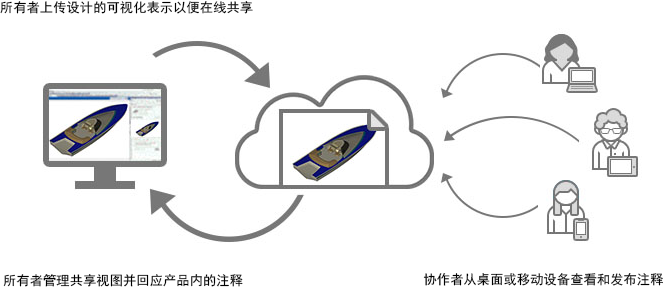
关于共享视图
共享视图是从 Autodesk 产品上传的模型或设计视图的在线视觉表达。您可以上传不受任何知识产权保护的共享视图。默认情况下,共享视图将于 30 天后到期。
当您创建共享视图时,在 Autodesk 查看器中,一个弹出窗口将提供指向该共享视图的链接。这样,您可以轻松地将链接发送给协作者。您的协作者无需安装 Autodesk 产品。协作者可以直接在 Autodesk 查看器中进行审阅和发布注释。
关于“Shared Views”选项板
作为所有者,您可以从 Autodesk 产品中使用“Shared Views”选项板快速访问您的共享视图、发起新的注释主题并回复注释。“Shared Views”选项板还提供了管理选项,如延长到期日和删除共享视图。
如果从 Alias 共享视图
订购 Alias 的固定期限的使用许可以上传共享视图。
- 如果您已经是订购客户,请确保您已登录到 Autodesk Account。
- 如果您不是订购客户,请单击此处以了解详细信息。
共享视图的步骤
打开要共享其视图的文件。
选择“File”>“Share View”。
在“Share View”对话框中,单击“New Shared View”以创建指向文件在 Autodesk 查看器中的视觉表示的链接。
在“Create New Design Share”对话框中,输入视图的名称,然后单击“Publish”。
在 Autodesk 查看器中,一个弹出窗口将提供共享视图的链接。这样,您可以轻松地将链接发送给协作者。
如何使用“Shared Views”
登录到您的 Autodesk Account 以访问共享视图。
概述
您上传的共享视图列表将会显示。在这里,您可以搜索、组织和管理共享视图。
- 选择“File”>“Share View”。
搜索、组织和刷新“Shared Views”选项卡的步骤
要搜索:单击
 。输入一个或多个关键字,然后按 ENTER 键。
。输入一个或多个关键字,然后按 ENTER 键。要排序:在“排序依据:”下拉菜单中单击一个选项。您可以按创建日期、标题和到期日期排序。
注意:到期日期仅在“Shared Views”工具箱中可用。要刷新视图:单击
 。共享视图信息使用 Autodesk 查看器中的最新活动进行更新。
。共享视图信息使用 Autodesk 查看器中的最新活动进行更新。
管理共享视图
在“Shared Views”选项板中,单击 ![]()
- 要复制共享视图的链接:单击“复制链接”。
- 要延长到期日期:单击“延期”。
- 要删除共享视图:单击“删除”。
查看、回复并管理注释的步骤
单击共享视图以查看注释。您可以发起新主题、查看和回复注释并解决其中的问题,以及管理选定的共享视图。要返回到“Shared Views”列表,请单击“上一步”按钮。
- 要发起新的注释主题:单击“添加注释”。共享视图将在 Autodesk 查看器中打开,您可以在其中输入注释以发起新主题。
- 要回复注释主题:单击“回复”。
- 要隐藏主题:单击“解决”。当您不再需要查看注释主题时,请使用该选项。
- 要显示隐藏的注释:单击
 ,然后单击“Show resolved”。
,然后单击“Show resolved”。
如何在 Autodesk 查看器中协作处理共享视图
如何在 Autodesk 查看器中协作处理共享视图
在协作处理共享视图时不需要安装 Autodesk 产品。所有协作者均可以在线查看共享视图并添加注释。
要开始协作,请访问请求协作的人员提供的链接。
共享视图将在 Autodesk 查看器中显示。
提示:为该链接添加书签以便可以轻松访问共享视图。使用 Autodesk 查看器中的工具可以在共享视图上添加注释以及查看共享视图。
当您添加注释后,创建该共享视图的人员将会收到电子邮件通知。
如何禁用“Shared Views”
如果您不想安装“Shared Views”
- 在安装期间,在“Install”>“Configure Installation”面板上,单击小箭头以展开配置选项。
- 对于“Installation Type”,选择“Custom”,并取消选择“Shared Views”。
- 继续安装。
安装“Shared Views”后禁用它
- 转至“卸载或更改程序”控制面板中的应用程序列表,并选择您的产品。
- 单击“Uninstall/Change”以启动“Autodesk Uninstall/Change”程序。
- 单击“添加或删除功能”。
- 取消选择“Shared Views”,然后单击“Update”。